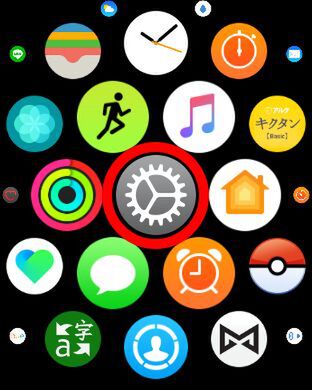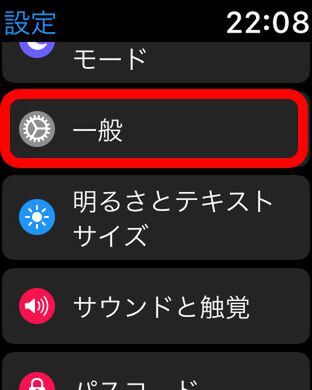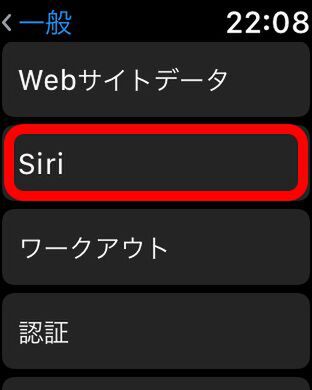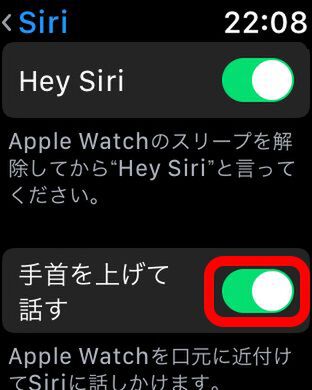Apple Watchの便利な使い方 第18回
手首をあげてApple Watchに話しかけるだけ
【watchOS 5新機能】Apple Watchで「Hey Siri!」不要に!
2018年10月05日 12時00分更新
Apple Watch Series 4だけでなく、第1世代のApple Watchを除くApple Watch Series 1からのSeries 4で利用できる最新OS「watchOS 5」。iOS 12以降を搭載したiPhone 5s以降に、対応しています。
これまでApple WatchでSiriを利用するときは「Hey Siri!」と呼びかけるか、Digital Crownを押さなくてはいけませんでした。しかし、watchOS 5にアップデートしたApple Watch Series 3と、新発売のSeries 4なら、手首をあげて本体を口元まで近づけて話しかけるだけで、Siriが起動するようになりました。
設定は、Apple Watchの設定で「手首を上げて話す」をオンにするだけです。「Hey Siri」の設定はオンのままでも、「手首を上げて話す」がオンなら、口元で話しかけるときは「Hey Siri」の呼びかけが不要で利用できます。
ちなみにコツはApple Watchのマイクを、できるだけ口元に近づけること。距離は5cm程度がいいようです。さりげない声で利用できるところがポイント。
「Hey Siri」と呼びかけてからSiriが起動するまでの時間が短縮できるので、iPhoneを持っていない状態でのタイマーやアラームのセット、天気や時間の確認、急いで誰かにメッセージを送りたいとき、電話をかけたいときなどに便利です。
●「手首を上げて話す」の設定方法
①Apple Watchの「設定」を開きます
②設定の「一般」を選択します
③「一般」の中の「Siri」を開きます
④「手首を上げて話す」をオンにします
⑤設定が終わったら口元に近づけてSiriに話しかけます
認識されれば「ご用件は何でしょう?」と表示されます。
※この記事は、Apple Watch Series 3 セルラーモデル(watchOS 5.0.1)、iPhone X(iOS 12.0)で検証して作成しています。

この連載の記事
-
第25回
Apple
【便利テク】Apple Watchの「アクティビティ」友だちと競争する -
第24回
Apple
【便利テク】Apple Watchの「アクティビティ」友だちと共有する -
第23回
Apple
【便利テク】Apple Watchの「アクティビティ」を使ってみよう! -
第22回
Apple
【便利テク】iPhoneからApple Watchに文字盤を追加 -
第21回
Apple
【便利テク】iPhoneをApple Watchを使って探す -
第20回
Apple
【重要テク】Apple Watch Series 4をiPhoneとペアリングする -
第19回
Apple
Apple WatchのOS 新「watchOS 5」の進化点、新機能ガイド -
第17回
Apple
【重要テク】新Apple Watchへ! 機種変更の準備方法 -
第16回
Apple
【重要テク】Apple Watchのバックアップついて知っておく -
第15回
Apple
Apple Watchを新しいiPhoneに変更するとき注意すること - この連載の一覧へ